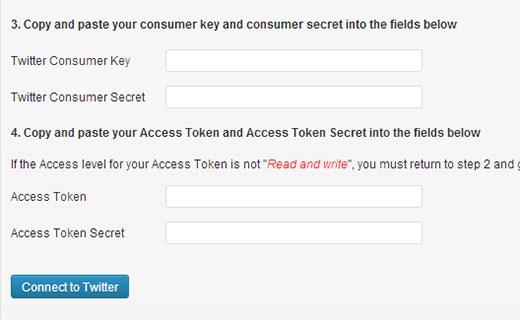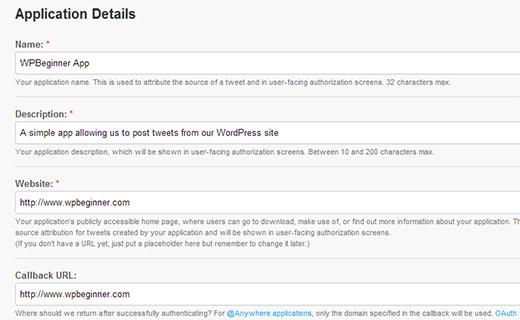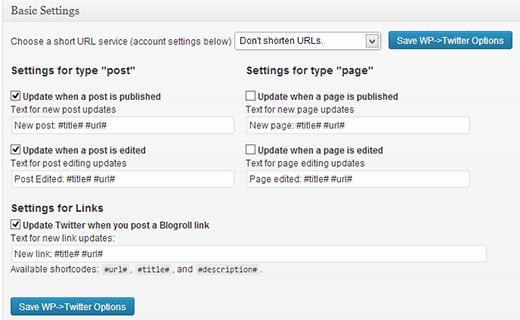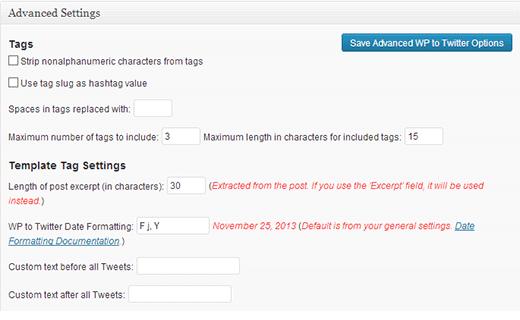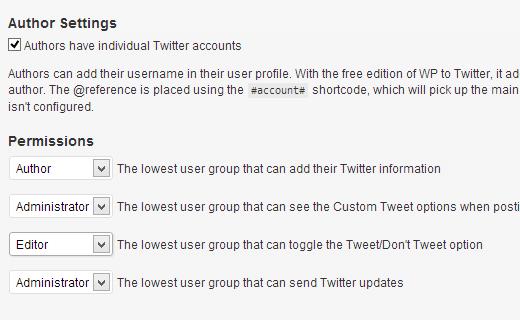如何在WordPress中发布新帖子时自动发推
Twitter是在WordPress中发布新帖子时让您的关注者知道的最佳工具之一。如果您有活跃的Twitter跟踪,那么您可能希望在发布新帖子时自动从您的WordPress网站发送推文。在本文中,我们将向您展示如何在WordPress中更新或发布新帖子时自动发送推文。
视频教程
订阅WPBeginner
如果您不喜欢不喜欢视频或需要更多说明,然后继续阅读。
您需要做的第一件事就是安装并激活WP到Twitter插件。激活插件后,转到设置»WP到Twitter 配置插件设置。
为您的WordPress网站创建Twitter应用程序
要使用Twitter API,Twitter现在需要使用OAuth协议进行身份验证。要使用此插件,您需要为您的网站创建一个Twitter应用程序。转到Twitter Apps Registration页面并使用您的Twitter帐户登录。然后单击创建新应用程序按钮以注册您的应用程序。在下一页上,只需输入应用名称,一点说明,网站网址,然后使用相同的网址作为应用的回调网址。
Twitter现在将为您创建一个应用程序,并将带您进入您的应用页面。现在您需要为此应用程序提供对您的Twitter帐户的读写访问权限。为此,只需单击 Settings 选项卡,然后向下滚动到应用程序类型部分。在Access字段下,选择读取和写入并更新您的Twitter应用程序设置。
接下来你需要回到你的Twitter应用程序的详细信息页面。向下滚动到页面底部,然后单击创建我的访问令牌按钮。Twitter现在将生成您的访问令牌。在访问令牌键下方,它还会显示访问级别,确保它是读写。
此时,您拥有使用Twitter验证网站所需的所有密钥。复制您的使用者密钥,使用者密钥,访问令牌和访问令牌密钥,并将它们粘贴到WP到Twitter设置中。完成后,只需单击“连接到Twitter”即可验证您的站点。
将WP设置为Twitter
使用Twitter对您的站点进行身份验证后,下一步是为您的推文配置WP到Twitter设置。在插件的设置页面上,向下滚动到基本设置部分。
基本设置下的第一个选项是选择URL缩短服务提供程序(如果使用)。它还会显示每种帖子类型的选项。如果您使用的是自定义帖子类型,那么这些帖子类型也会显示在此处。默认情况下,它会显示帖子,页面和链接。您只需单击要发推文的帖子类型的复选框即可。每当发布或更新新帖子时,
WP to Tweet都会自动发送推文。您可以为传出的推文设置自己的推文消息。完成配置后,保存设置。
基本上,这就是为WordPress中的新帖子设置自动推文所需的全部内容。但是,该插件附带了一些高级选项,允许您使用WordPress标签作为推文的主题标签。您还可以从自动推文中排除类别,允许个别作者发送推文,以及启用Google Analytics跟踪。
在作者设置下,您可以选中“作者拥有个人Twitter帐户’,这将允许您网站上的其他作者在其个人资料中添加他们的Twitter句柄。在作者设置下,您还可以选择有权添加其Twitter信息,发送推文或覆盖默认推文设置的用户角色。
要发推文还是不发推文?
一旦你设置了WP到Twitter以自动发送推文,你仍然可以在帖子编辑屏幕上为个别帖子过度设置这些设置。您可以选择是否发推文来发布帖子,甚至可以使用帖子的自定义推文替换默认模板。
自动共享和推文的问题在于,有时您可能想要删除帖子或更改帖子。有时您甚至可能会意外地发布一篇尚未准备好发布的帖子。如果你设置了自动推文,那就太晚了。你的推文就出现了这个词。为避免这种情况,我们建议您使用BufferApp为社交媒体安排WordPress帖子,这样您就可以在发布新帖子时共享所有社交媒体帐户。您还可以使用浮动社交栏并在发布后分享您的帖子。
我们希望本文能帮助您在WordPress中发布新帖子时发送自动推文。如需反馈和问题,您可以在Twitter或Google+上发表评论或加入我们。
Twitter是在WordPress中发布新帖子时让您的关注者知道的最佳工具之一。如果您有活跃的Twitter跟踪,那么您可能希望在发布新帖子时自动从您的WordPress网站发送推文。在本文中,我们将向您展示如何在WordPress中更新或发布新帖子时自动发送推文。
视频教程
订阅WPBeginner
如果您不喜欢不喜欢视频或需要更多说明,然后继续阅读。
您需要做的第一件事就是安装并激活WP到Twitter插件。激活插件后,转到设置»WP到Twitter 配置插件设置。
为您的WordPress网站创建Twitter应用程序
要使用Twitter API,Twitter现在需要使用OAuth协议进行身份验证。要使用此插件,您需要为您的网站创建一个Twitter应用程序。转到Twitter Apps Registration页面并使用您的Twitter帐户登录。然后单击创建新应用程序按钮以注册您的应用程序。在下一页上,只需输入应用名称,一点说明,网站网址,然后使用相同的网址作为应用的回调网址。
Twitter现在将为您创建一个应用程序,并将带您进入您的应用页面。现在您需要为此应用程序提供对您的Twitter帐户的读写访问权限。为此,只需单击 Settings 选项卡,然后向下滚动到应用程序类型部分。在Access字段下,选择读取和写入并更新您的Twitter应用程序设置。
接下来你需要回到你的Twitter应用程序的详细信息页面。向下滚动到页面底部,然后单击创建我的访问令牌按钮。Twitter现在将生成您的访问令牌。在访问令牌键下方,它还会显示访问级别,确保它是读写。
此时,您拥有使用Twitter验证网站所需的所有密钥。复制您的使用者密钥,使用者密钥,访问令牌和访问令牌密钥,并将它们粘贴到WP到Twitter设置中。完成后,只需单击“连接到Twitter”即可验证您的站点。
将WP设置为Twitter
使用Twitter对您的站点进行身份验证后,下一步是为您的推文配置WP到Twitter设置。在插件的设置页面上,向下滚动到基本设置部分。
基本设置下的第一个选项是选择URL缩短服务提供程序(如果使用)。它还会显示每种帖子类型的选项。如果您使用的是自定义帖子类型,那么这些帖子类型也会显示在此处。默认情况下,它会显示帖子,页面和链接。您只需单击要发推文的帖子类型的复选框即可。每当发布或更新新帖子时,
WP to Tweet都会自动发送推文。您可以为传出的推文设置自己的推文消息。完成配置后,保存设置。
基本上,这就是为WordPress中的新帖子设置自动推文所需的全部内容。但是,该插件附带了一些高级选项,允许您使用WordPress标签作为推文的主题标签。您还可以从自动推文中排除类别,允许个别作者发送推文,以及启用Google Analytics跟踪。
在作者设置下,您可以选中“作者拥有个人Twitter帐户’,这将允许您网站上的其他作者在其个人资料中添加他们的Twitter句柄。在作者设置下,您还可以选择有权添加其Twitter信息,发送推文或覆盖默认推文设置的用户角色。
要发推文还是不发推文?
一旦你设置了WP到Twitter以自动发送推文,你仍然可以在帖子编辑屏幕上为个别帖子过度设置这些设置。您可以选择是否发推文来发布帖子,甚至可以使用帖子的自定义推文替换默认模板。
自动共享和推文的问题在于,有时您可能想要删除帖子或更改帖子。有时您甚至可能会意外地发布一篇尚未准备好发布的帖子。如果你设置了自动推文,那就太晚了。你的推文就出现了这个词。为避免这种情况,我们建议您使用BufferApp为社交媒体安排WordPress帖子,这样您就可以在发布新帖子时共享所有社交媒体帐户。您还可以使用浮动社交栏并在发布后分享您的帖子。
我们希望本文能帮助您在WordPress中发布新帖子时发送自动推文。如需反馈和问题,您可以在Twitter或Google+上发表评论或加入我们。